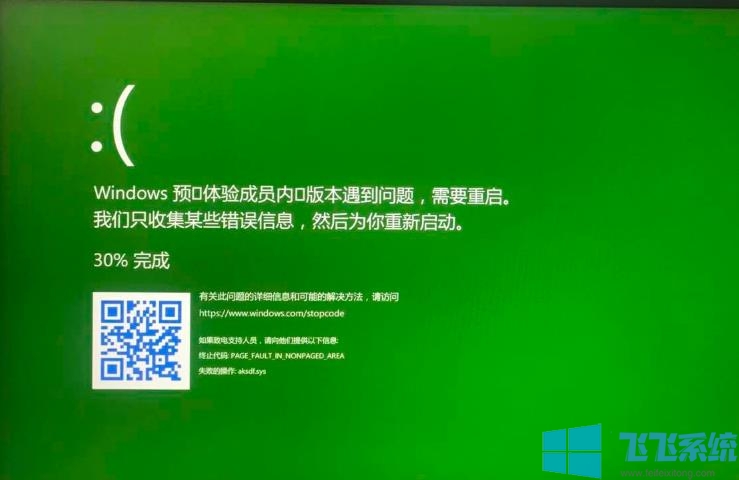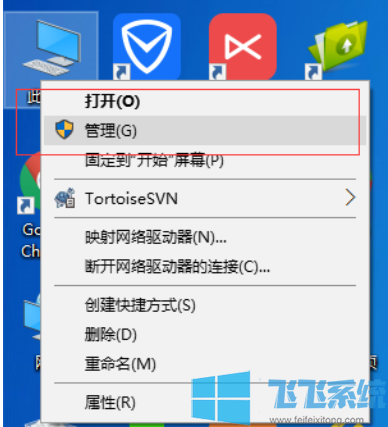win10系统打开steam中的创意工坊显示错误代码的最新解决方法(图文)
- 编辑:飞飞系统
- 时间:2022-03-08
有一些网友在win10系统中使用steam的时候,可能会碰到steam的创意工坊打不开,每次打开都显示错误代码的情况。这导致玩家无法在steam创意工坊中下载自己需要的游戏MOD,非常影响使用体验。这对这种情况飞飞系统小编今天给大家分享一下win10系统打开steam中的创意工坊显示错误代码的最新解决方法,有需要的朋友一起来看看吧!
方法一:使用游戏加速器
目前市面上大部分的游戏加速器都可以针对steam进行加速,大家可以尝试下载游戏加速器,通过加速器对steam社区进行加速,然后再访问steam创意工坊。
方法二:修改hosts
1、如下图所示我们打开steam的社区时发现无法打开,并且会出现一个错误代码。
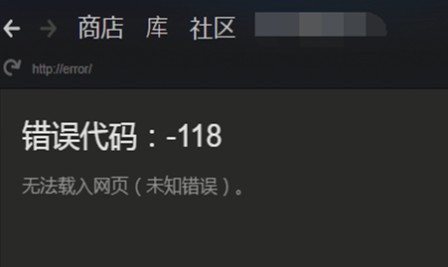
2、在win10系统的资源管理器中打开C盘,按照“C:\windows\system32\”路径打开目录。
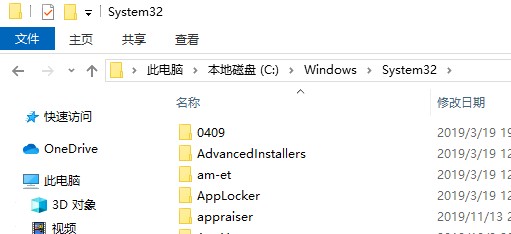
3、如下方图片所示在system32目录中找到“hosts”文件,使用鼠标右键单击该文件,选择用记事本打开。
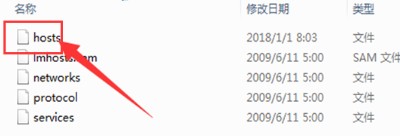
4、在hosts内容最下方输入下图红框中的内容,然后保存修改,修改完成后重新启动一下电脑应该就可以正常打开steam社区了
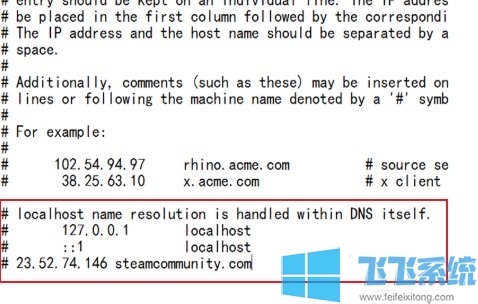
以上就是win10系统打开steam中的创意工坊显示错误代码的最新解决方法,大家按照上面的方法来进行设置,应该就可以正常打开steam创意工坊了。
win10系统打开steam中的创意工坊显示错误代码的最新解决方法
方法一:使用游戏加速器
目前市面上大部分的游戏加速器都可以针对steam进行加速,大家可以尝试下载游戏加速器,通过加速器对steam社区进行加速,然后再访问steam创意工坊。
方法二:修改hosts
1、如下图所示我们打开steam的社区时发现无法打开,并且会出现一个错误代码。
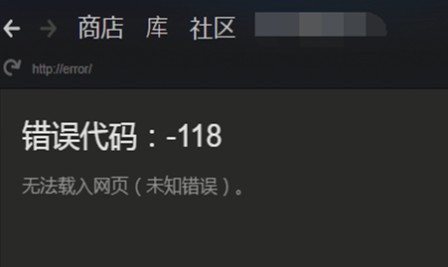
2、在win10系统的资源管理器中打开C盘,按照“C:\windows\system32\”路径打开目录。
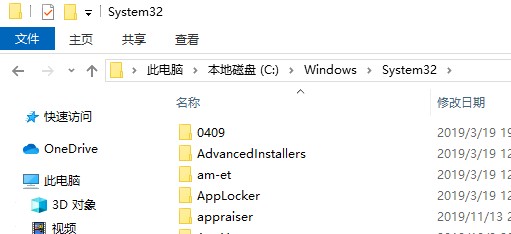
3、如下方图片所示在system32目录中找到“hosts”文件,使用鼠标右键单击该文件,选择用记事本打开。
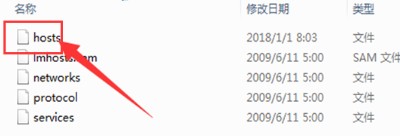
4、在hosts内容最下方输入下图红框中的内容,然后保存修改,修改完成后重新启动一下电脑应该就可以正常打开steam社区了
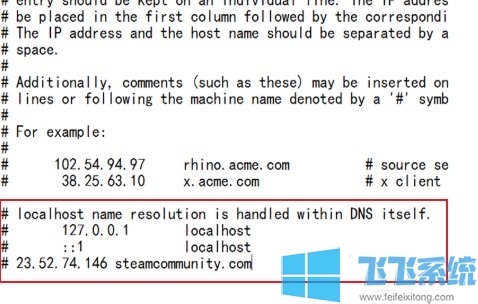
以上就是win10系统打开steam中的创意工坊显示错误代码的最新解决方法,大家按照上面的方法来进行设置,应该就可以正常打开steam创意工坊了。